pytorch安装教程
1. gpu or cpu版本
我们需要查看自己的电脑的显卡是否为英伟达公司的,可以通过如下两种方式进行判别
1)任务管理器
我们通过ctrl + alt + delete打开任务管理器,然后选择性能选项,看看gpu的信息,是否含有NVIDIA字样,如果任一gpu中有NVIDIA,那么就可以选择安装gpu版本的pytorch。(下图中的电脑是Intel的,所以只能选择cpu版本的)
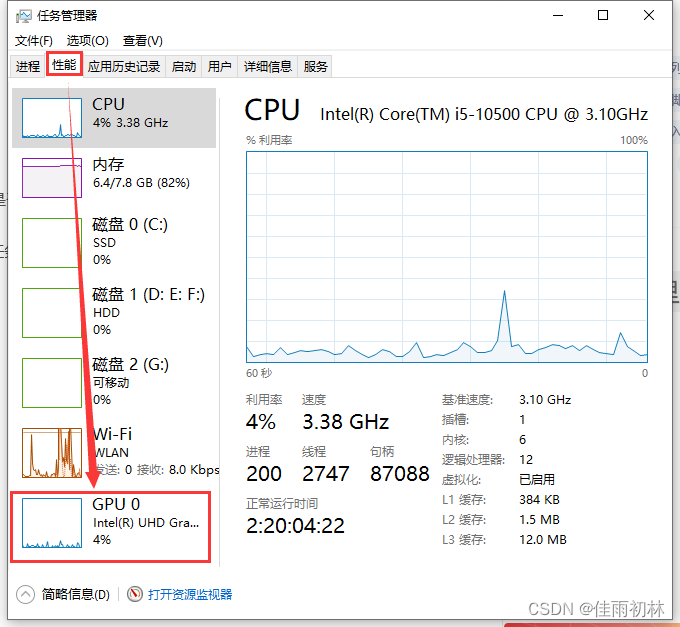
2)Win + R输入dxdiag
通过这种方式打开DirectX 诊断工具,然后就可以查看到gpu 的信息
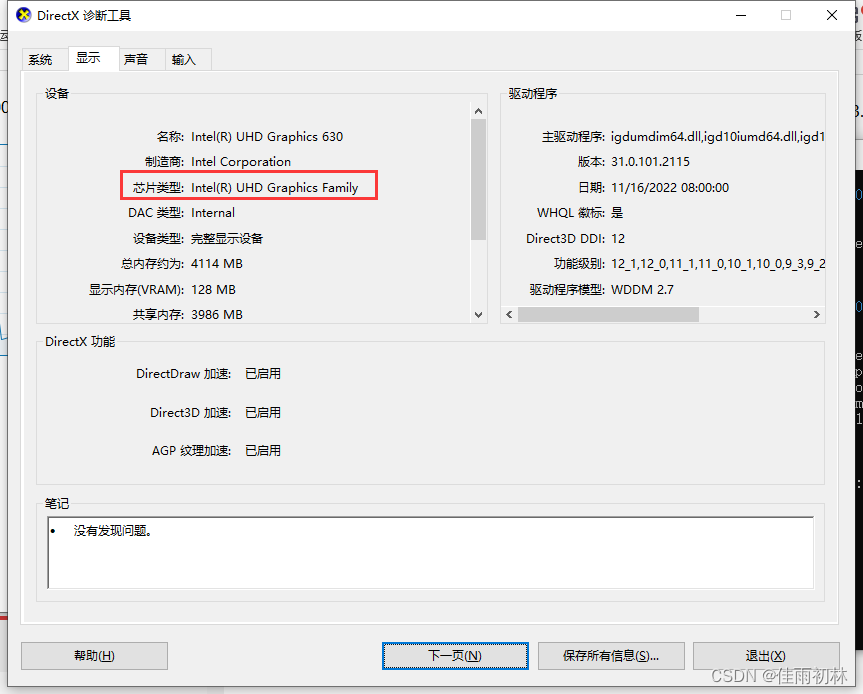
2.cpu版本的pytorch安装
我们在打开anaconda prompt,然后可以通过如下命令新建一个pytorch名字环境
conda create -n pytorch python=3.11

接下通过conda activate pytorch命令进入到pytorch虚拟环境中

接着打开下面的网址,选择cpu版本,然后将下面的命令在虚拟环境中运行,等待安装就好了
https://pytorch.org/get-started/locally/
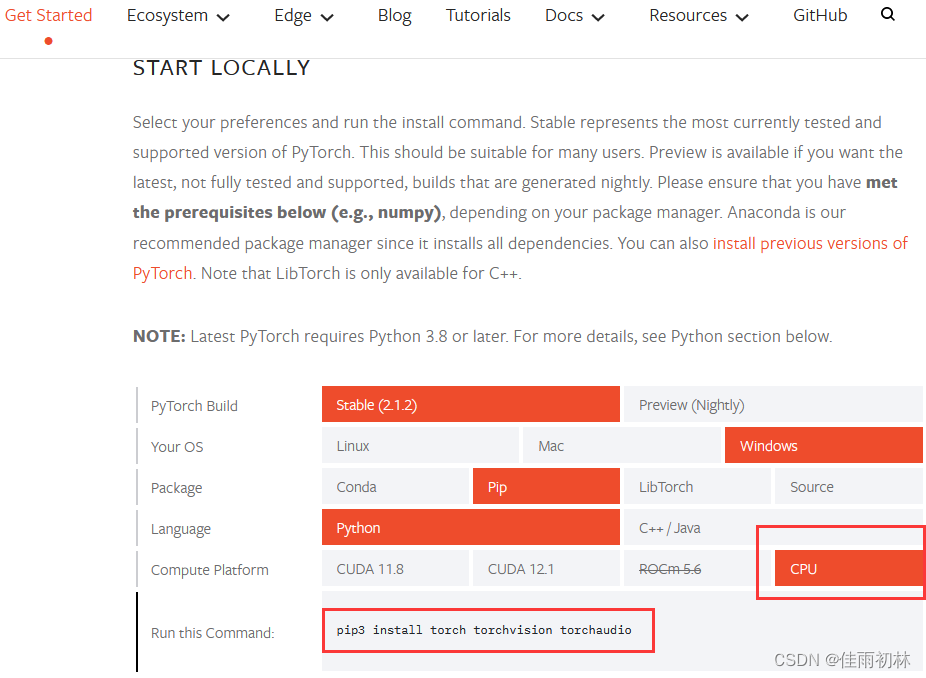
这个安装过程可能会很久,因为安装源在国外,所以可以选择科学上网,或者更换下载的镜像源(下面的清华的镜像源可能会报pip过低,升级一下就行了),或者一直等着
pip config set global.index-url https://pypi.tuna.tsinghua.edu.cn/simple
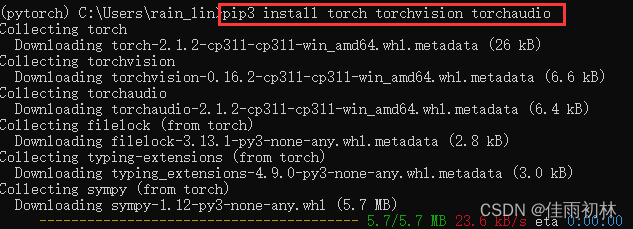 一直等待安装完成就好了
一直等待安装完成就好了
3.gpu版本安装
pytorch安装gpu版本的比较简单选,在pytorch版本选择的时候选择你gpu版本对应cuda版本下载就好了(可以不用安装cuda和cuDNN,只是这样会弱鸡一点,有些东西不能使用),如果需要安装cuda,详见下面博文:
https://blog.youkuaiyun.com/anmin8888/article/details/127910084
我们安装gpu版本的pytorch只需要将选择cuda版本的就行,你nvidia-smi显示支持的cuda版本是指最高支持版本,所以我们选择小于等于最高版本的安装就行.(比如我的电脑最高支持12.0,但是我安装11.8的)
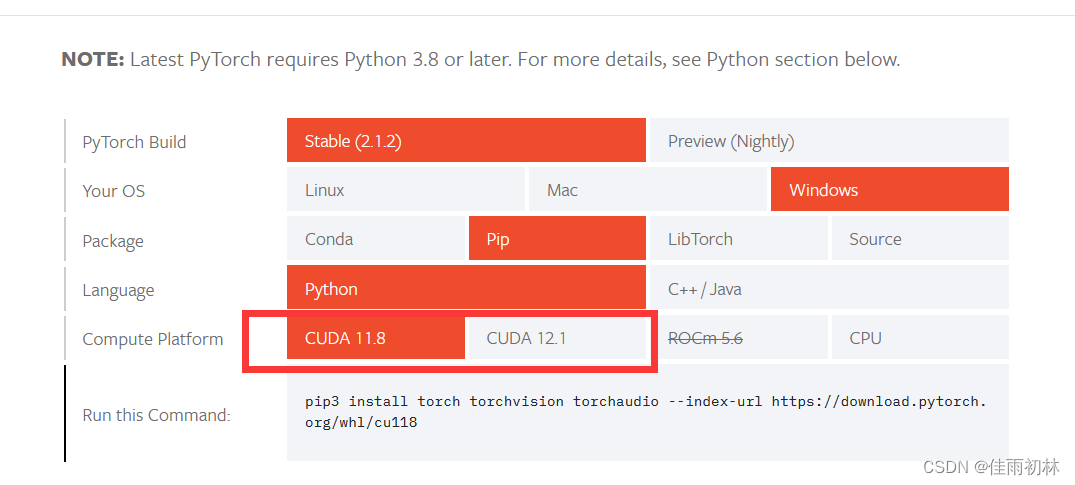
把上面的指令在anaconda prompt中的对应环境下面运行就好了。
4.检查
在环境下面输入python,然后导入pytorch,接着能够正常输出torch的版本的话,就代表安装成功了。
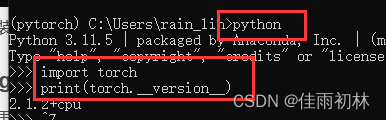
 PyTorch安装指南:CPU与GPU版本及检查方法,
PyTorch安装指南:CPU与GPU版本及检查方法,





 本文详细介绍了如何在Windows系统上安装PyTorch,包括判断电脑是否支持GPU,以及针对CPU和GPU版本的不同安装步骤,提供了科学上网和镜像源更换的建议。最后,通过检查Python环境导入PyTorch来验证安装是否成功。
本文详细介绍了如何在Windows系统上安装PyTorch,包括判断电脑是否支持GPU,以及针对CPU和GPU版本的不同安装步骤,提供了科学上网和镜像源更换的建议。最后,通过检查Python环境导入PyTorch来验证安装是否成功。

















 3126
3126

 被折叠的 条评论
为什么被折叠?
被折叠的 条评论
为什么被折叠?








